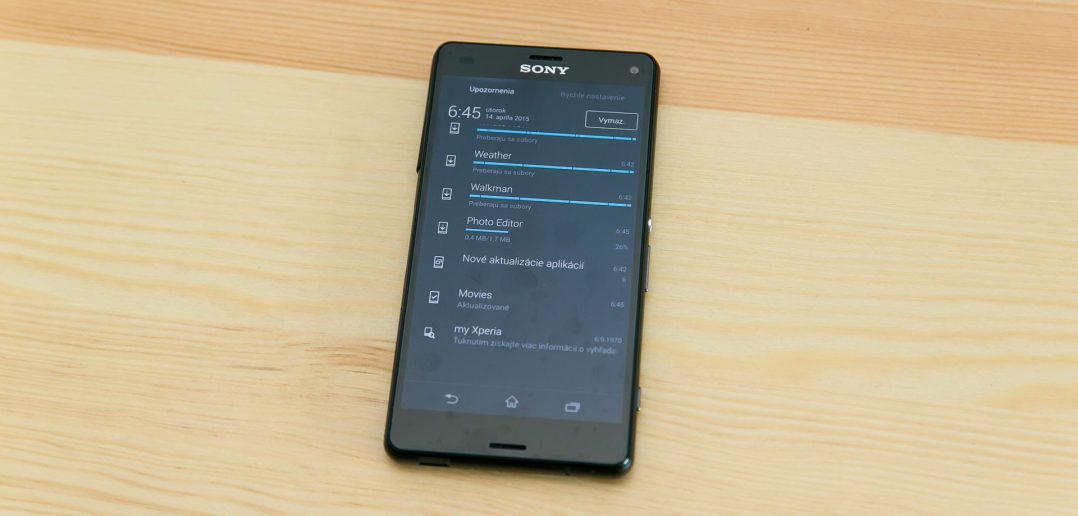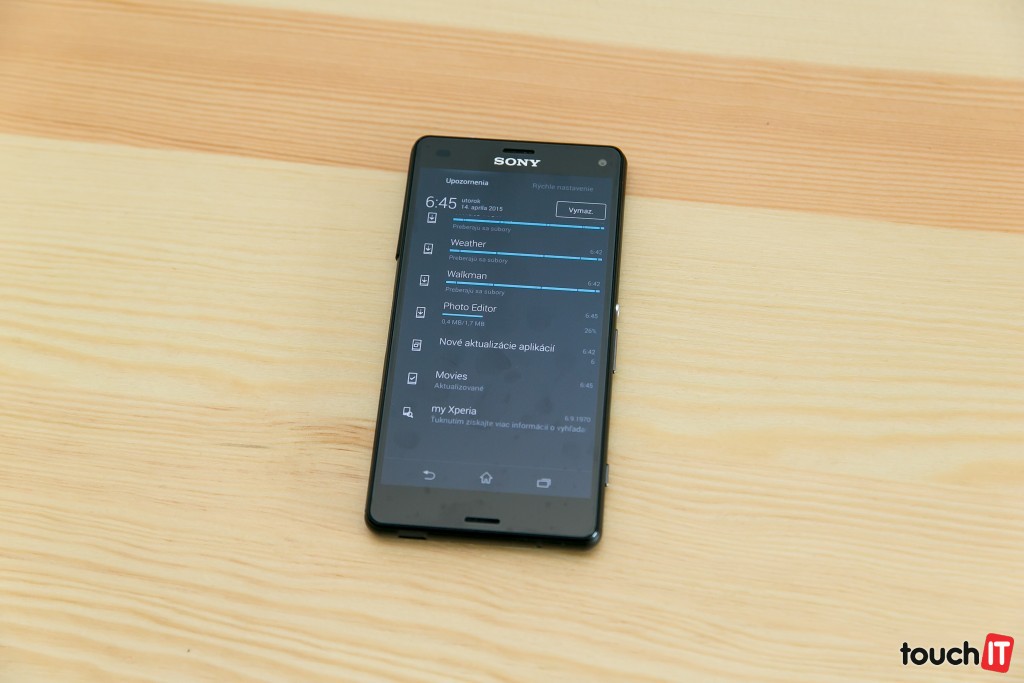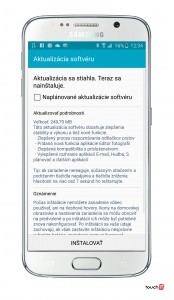Dnes je už výkon smartfónov na takej vysokej úrovni, že aj najlacnejšie z nich zvládajú všetky základné úlohy bez viditeľných obmedzení. Samozrejme, nemôžete chcieť od smartfónu za 99 Eur, aby na ňom plynulo bežala výkonná hra alebo bezproblémovo zvládal multitasking. Bežnú prácu však zvládne každý súčasný smartfón. Problémom je však to, že aj ten najvýkonnejší telefón sa začne po čase spomaľovať a platí to predovšetkým pre operačný systém Android. Prejaví sa to povedzme po dvoch mesiacoch prevádzky, hlavne ak si nedávate pozor na to, čo inštalujete a čo nastavujete. V tomto článku vám poradíme, ako opäť naliať živú vodu do spomaleného telefónu.
Základné rady takmer bez námahy
Skontrolujte si, či máte všetky najnovšie aktualizácie. Dnes je aktualizácia riešená bezdrôtovým spôsobom, keď sa aktualizácie „ukážu“ samé v používateľskom prostredí. Pokiaľ máte podozrenie, že sa tak nestalo, skúste skontrolovať aktualizácie v položke Informácie o zariadení/Aktualizácie softvéru/Aktualizovať teraz. Nesnažte sa však používať aktualizácie určené pre podobný telefón alebo inú distribúciu ako vlastníte. Mohlo by sa vám ľahko stať, že telefón vám dajú do prevádzky až v servise.
Aktualizácia obvykle prinesie predĺženie doby práce na batériu. Priznávame však, že raz sa nám pri aktualizácii stalo, že sme si výrazne skrátili prevádzku na batériu. To sa občas stane pri úplne prvých verziách, výrobca to obyčajne rýchlo opraví. Aktualizácie aplikácií sú častejšie ako celého systému a tiež sa realizujú automaticky alebo cez obchod Google Play.
Zbavte sa efektných atrakcií
Ak sa vám spomalil telefón, ktorý ste poriadne vyšperkovali, ako prvé vyskúšajte zjednodušiť domácu obrazovku. Widgety na domácej stránke sú šikovná pomôcka, ponúkajú totiž veľa informácií bez toho, aby ste museli spúšťať konkrétnu aplikáciu. V skutočnosti je to ale trvalá záťaž pre smartfón. Pozrite sa teda na vaše widgety a odstráňte všetky, ktoré nepoužívate. Výkon vylepšíte aj tým, že namiesto dynamického pozadia nastavíte statické.
Rovnako postupujte aj pri aplikáciách. Keďže takmer všetky sú v obchode Google Play zadarmo, trochu to núti si ich vyskúšať. Niektoré aplikácie však pracujú aj v pozadí a to môže spomaliť smartfón. Nájdite si chvíľku a prezrite si zoznam nainštalovaných aplikácií a zistite, či všetky naozaj potrebujete. Hľadajte v Nastavenia/Aplikácie a tu si všimnite kartu Spustené. Odinštalovať by ste mali všetky, ktoré nepoužívate, ale viete, na čo slúžia. Zbytočne vám zaberajú miesto v pamäti a spomaľujú zariadenie. Odporúčame vám použiť buď aplikáciu Clean Master alebo aplikáciu, ktorú už výrobcovia často dodávajú spolu so smartfónom práve na čistenie od aplikácií a procesov.
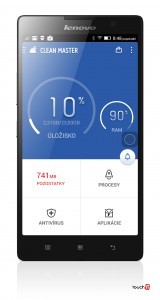
Aplikácia Clean Master vám na hlavnej stránke ukáže, ako je to so stavom smartfónu. Naozaj účinný program na čistenie smartfónu
Mohli by vás zaujímať aj tieto články:
Čo všetko o vás Google vie? Skontrolujte si to.
Spustite si Android aplikácie na vašom PC. Povieme vám ako.
5 najlepších appiek na SMSkovanie
Niečo pre trochu viac skúsených
Ďalšie kroky sú už trochu náročnejšie a mali by ich vykonávať skúsenejší používatelia. Najprv sa sústredíme na animáciu okien. Zníženie úrovne ich animácie sa totiž pozitívne prejaví nielen na výkone, ale aj na dobe prevádzky na batériu. Aby ste mohli nastaviť úroveň animácie, musíte sa stať vývojárom. To urobíte tak, že prejdete na Nastavenie/Informácie o telefóne a sedemkrát kliknete na riadok Číslo zostavy. Následne sa vám zobrazí hlásenie, že ste Vývojár a v nastaveniach vám pribudne riadok Vývojárske možnosti. Nájdite si škálu animácií okna a predvolenú hodnotu 1x zmeňte na 0,5x. Táto úroveň podľa nás celom postačuje a malo by vám to pomôcť k lepšiemu výkonu. Prípadne animácie úplne vypnite.
Aplikácie si nechávajú informácie v pamäti Cache (vyrovnávacej pamäti). To by malo urýchliť prácu aplikácií, no po dlhšom čase používania zaplnená cache vedie k spomaleniu práce. Vymazanie pamäti Cache je tak častou voľbou, o ktorú sa postará aplikácia Clean Master. Ale môžete tak urobiť aj manuálne cez Nastavenia/Aplikácie. Ak kliknete na konkrétnu aplikáciu, získate možnosť napr. na jej odinštalovanie alebo aj vymazanie všetkých údajov a je tu aj mazanie vyrovnávacej pamäti.
Vyskúšajte alternatívny launcher
Čistý operačný systém Android je systém s jednoduchým ovládaním a výrobcovia ho tak radi vylepšujú o vlastnú nadstavbu, tzv. Launcher. Niekedy však toto rozhranie spôsobuje spomalenie, aj keď voči minulosti výrobcovia už poriadne zapracovali na jeho optimalizácii. Takýchto launcherov nájdete v Google Play veľa, nám sa páčil napr. Nova Launcher. Vyskúšajte si ho zameniť za ten váš.
Definitívne riešenie
Ak naozaj nič nepomáha, je tu reset telefónu do výrobných nastavení. Nie je to jednoduchá voľba, lebo prídete o všetky nastavenia, aplikácie si budete musieť nainštalovať odznova, ale zase telefón budete mať v takom stave, ako prišiel z výroby (ak nie je hardvérovo poškodený). Keďže dnes si veľa ľudí odkladá veci do cloudu (Google kontakty, fotky napr. na Dropboxe) o veľa neprídete. Niektorí výrobcovia pridávajú aj vlastný cloud, kde nájdete dokonca SMSky, ale aj správy z okamžitej komunikácie. Samozrejme, existujú aj ďalšie spôsoby urýchlenia smartfónu ako je pretaktovanie procesora alebo použitie nezávislej ROM, ale o týchto krokoch zase nabudúce. Ak si vyskúšate naše odporúčania, pravdepodobne sa budete môcť tešiť z rýchlejšej prevádzky telefónu a dlhšej doby prevádzky na batériu.